반돌이’s 아두이노 강좌 (2)

2-1 아두이노 설치법
안녕하세요, 오늘 반돌이’s 아두이노 강좌에서는 아두이노 설치법을 알아보려 합니다.
인터넷 검색창에 아두이노를 검색하시면, 아두이노 공식 홈페이지(www.aduino.cc)가 뜹니다.
클릭 하시면,
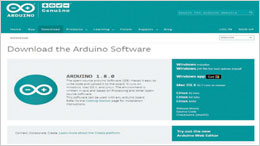
아두이노 홈페이지가 뜹니다. 여기서 위의 메뉴의 Download를 선택하시면, Arduino 1.8.0(2017년 1월 기준) 하고 옆에 여러 OS 들이 나열 되어있는데요. 저 같은 경우에는 윈도우니까 윈도우 인스톨러를 클릭해줍니다.
설치를 누르면 이렇게 귀여운 캐릭터들이 손을 붙잡고 “기부해주세요”라고 말을 하고 있습니다.
아두이노는 오픈 소스 하드웨어 이기 때문에 기부되는 돈들로 발전기금을 모으고 있다고 합니다. 기부를 원하시는 분들은 원하시는 금액을 클릭하시고, Contribute&Download 를 누르시고, 그냥 다운로드 받기를 원하시는 분들은 just Download를 선택해주세요.
다운로드 후에 설치파일을 실행시키시면, 이런 화면이 나옵니다. 여기서 I Agree를 클릭해주세요.
기본 설정 된 상태에서 Next를 누릅니다.
설치 경로를 설정해주신 뒤에 인스톨 버튼을 누르면 자동으로 설치가 진행됩니다.
설치를 하다 보면 USB 드라이버를 설치할 것인지 물어보는데, 당연히 설치를 눌러주세요. 만약 본인이 사용하고 있는 보드가 호환보드 인 경우에는 호환보드 용 드라이버를 따로 설치해주셔야 하는 경우도 있습니다.
설치가 끝나면 이런 아두이노 아이콘이 바탕화면에 깔립니다.
아이콘을 눌러주면 스케치라고 불리는 아두이노 IDE 가 켜집니다. 이제 이 통합개발환경을 이용해서 아두이노에 대해 배워볼 거에요.
2-2 아두이노 구동 환경 구성
안녕하세요, 오늘은 아두이노 구동 환경을 구성하는 방법에 대해 알아보려 합니다.
지난 시간에는 아두이노를 설치하는 방법에 대해 알아보았습니다. 오늘은 아두이노를 사용하기에 앞서 아두이노 구동환경을 구성하는 과정에 대해 알아보려 합니다.
위 사진에 나와있는 보드가 바로 아두이노 UNO R3입니다.
간단히 스펙을 설명해드리자면, ATmega328P라는 MCU를 기반으로 만들어진 보드입니다. 총 14개의 디지털 입출력 핀과 6개의 아날로그 입력 핀으로 이루어져있습니다. USB 케이블을 이용하거나, AC-DC 어댑터를 이용해서 전원을 공급할 수 있습니다. 마이크로 컨트롤러를 지원하는 데에 필요한 거의 모든 것이 포함되어 있다고 보시면 됩니다.
상세스펙
• 마이크로 컨트롤러: ATmega328P
• 작동전압: 5V
• 입력 전압(권장): 7~12V
• 입력 전압(최대): 6~20V
• 디지털 I/O 핀: 14개(6개는 PWM 출력 제공)
• 아날로그 입력 핀: 6개
• I/O 핀당 DC 전류: 20mA
• 3.3V 핀을 위한 DC 전류: 50mA
• 플래시 메모리: 32KB
• SRAM: 2KB
• 내장 LED: 13번 PIN
• 길이: 68.6mm
• 폭: 53.4mm
• 무게: 25g
이제부터 이런 스펙을 가진 UNO R3 를 이용하여 아두이노를 배워볼 예정입니다...(중략)

재생 가능 에너지를 배터리에 공급하기
조회수 52회 / Bill Schweber
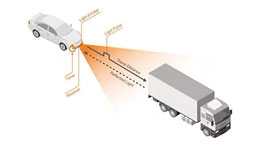
자율 주행 차량의 LiDAR용 GaN FET
조회수 118회 / Kenton Williston
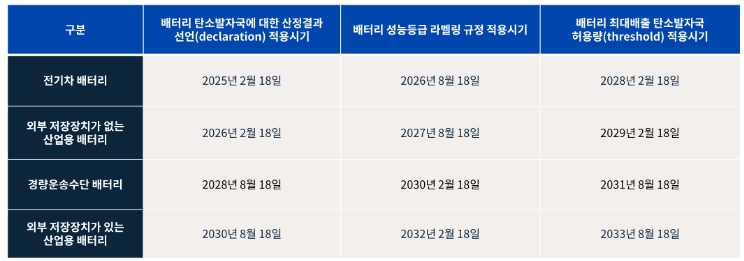
EU 배터리 규정(EU BATTERY REGULATION)이란?
조회수 107회 / TUV
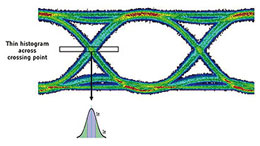
지터가 고속 링크에 미치는 영향
조회수 106회 / Bill Schweber

패널 실장 인코더 - 기본 사항 이해
조회수 343회 / Jeff Smoot
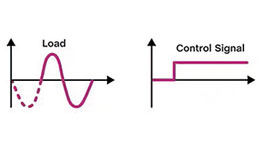
전기 기계 계전기와 무접점 계전기 비교
조회수 292회 / Jeff Smoot
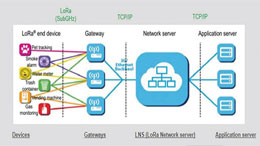
인증된 LoRaWAN 모듈을 사용하여 장거리 연결 개발 가속화
조회수 320회 / Stephen Evanczuk
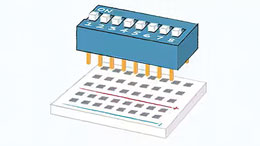
다양한 응용 제품을 위한 스위치 솔루션
조회수 234회 / Ryan Smoot

독립형 능동 EMI 필터 IC가 공통 모드 필터 크기를 줄이는 방법
조회수 330회 / 티모시 헤가티
PDF 다운로드
회원 정보 수정